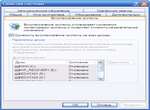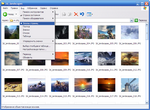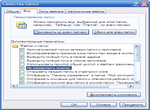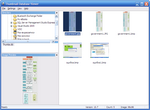Вопрос/Ответ
Как посмотреть сведения о версии Windows?
Версию Windows можно посмотреть с помощью команды winver. Нажмите Пуск - Выполнить и в поле Открыть введите winver, нажмите ОК. Откроется окно О программе "Windows".
Версию Windows можно увидеть в окне Свойства системы на вкладке Общие. Нажмите Пуск - Настройка - Панель управления – Система.
Что храниться в каталоге MSOCache?
Каталог MSOCache используется программой Microsoft Office. Там находиться все, что при установке Microsoft Office было отмечено как "Устанавливать при первом запуске" (ставится по умолчанию). Если дистрибутив Microsoft Office всегда находиться под рукой, то этот каталог можно удалить.
Что храниться в папке System Volume Information?
System Volume Information используется программой "Восстановление системы" для хранения резервных копий системных файлов ("точек восстановления"). При желании, объем, занимаемый этими файлами можно ограничить или выключить восстановление системы вообще. Для этого проделайте следующее:
- Откройте окно Свойства системы (Нажмите Пуск - Настройка - Панель управления – Система)
- В открывшемся окне Свойства системы перейдите на вкладку Восстановление системы
- Чтобы ограничить объем, на вкладке Восстановление системы выделите доступный диск и нажмите кнопку Параметры. Используя ползунок измените размер резервируемого для восстановления системы дискового пространства
- Для отключения функции восстановления системы, поставьте галочку напротив "Отключить восстановление системы на всех дисках"
Как сделать так, чтобы некоторая задача выполнялась ежечасно?
Как сделать так, чтобы некоторая задача выполнялась ежечасно? Или каждые 10 минут? В Windows имеется утилита Назначенные задания. По умолчанию она не умеет работать с интервалами меньшими, чем один день, но есть один секрет. Сперва назначьте задание как обычно. Выберите опции Пуск – Программы – Стандартные – Служебные – Назначенные задания и затем дважды щелкните на ярлычке Добавить задание, дабы запустить Мастер планирования заданий. Назначьте выполнение задания раз в день. Когда работа мастера будет завершена, то дважды щелкните на названии задания, а потом на закладке Расписание и кнопке Дополнительно. Включите функцию в позиции Повторять задание и определите нужные вам временные параметры.
Как включить, или выключить функцию гибернации?
Режим гибернации – режим операционной системы, позволяющий сохранить все данные, хранящиеся в оперативной памяти, на постоянное запоминающее устройство перед выключением питания большинства узлов системы. Это режим энергоснабжения ПК, при котором текущий сеанс работы пользователя (все открытые файлы и приложения) сохраняются на жесткий диск. Для этого в корне диска C: создается файл hiderfil.sys. Его размер – около 1 Гбайт. В Windows XP такая функция носит название Спящий режим.
Для включения или выключения функции гибернации проделайте следующее:
- Нажмите кнопку Пуск - Выполнить...
- В окне Запуск программы в поле Открыть: введите cmd и нажмите ОК
- В открывшемся окне командной строки введите powercfg –h on (включает режим гибернации) или powercfg –h off (выключает режим гибернации)
- Нажмите Enter
Как вывести сведения о системе?
С помощью команды systeminfo можно посмотреть сведения о системе. Systeminfo - это команда для интерпретатора командной строки, которая собирает основные данные о локальной или удаленной системе Windows NT/2000 — в частности, о типе установки, сборке ядра, зарегистрированной организации и владельце, числе и типе процессоров, объеме физической памяти, дате установки системы, статусе пробной версии и сроке ее действия.
Добавьте символы /? после команды systeminfo для вывода на экран параметров и синтаксиса команды.
Дополнение: Более подробно сведения о системе можно вывести с помощью бесплатной программы PsInfo.
Как сделать скриншот (снимок) экрана?
Чтобы делать скриншоты, не обязательно устанавливать специальные программы. С помощью клавиши Print Screen на клавиатуре (обозначается как PrtSc или PS) копируется содержимое экрана в буфер обмена. Из буфера обмена в любой программе, которая способна работать с графикой, можно вставить изображение в документ и отредактировать его (обрезать лишнее, изменить размеры и сохранить в требуемом формате).
Дополнение: Если зажать клавишу Alt и нажать клавишу Print Screen, то в буфер обмена будет скопировано изображение не всего экрана, а выделенного окна.
Чем можно открыть неизвестный файл?
Если вам надо узнать, чем можно открыть неизвестный файл, то можно воспользоваться бесплатным On-Line сервисом http://filext.com/. Просто впишите расширение файла (например, для файла myfile.doc, расширением будет doc) в поиск (Search) и нажмите кнопку Отправить (Submit), после чего откроется страница с описанием расширения и чем его можно открыть.
Как переименовать сразу несколько файлов?
Чтобы переименовать группу файлов проделайте следующее:
- Выделите группу файлов, которую собрались переименовать
- Щелкните правой кнопкой мыши по любому из выделенных файлов и выберите Переименовать
- Введите требуемое имя и нажмите клавишу Enter
Все выделенные файлы получат имя указанного файла с индивидуальным номером в скобках.
Что за файл Thumbs.db и чем его открыть?
Многие из вас наверняка видели файлы Thumbs.db в Windows. По умолчанию файл Thumbs.db скрыт, и он создаётся автоматически при первом открытие папки с изображениями, видео файлами и т.д. в Проводнике Windows. Данный файл создаётся Проводником Windows чтобы отобразить содержимое папки в виде эскизов для режима Эскизы страниц (Вид – Эскизы страниц).
Каждый эскиз по структуре является изображением формата JPEG, вне зависимости от формата исходного изображения. Удаление такого файла никак не влияет на работоспособность системы. Теоретически наличие данного файла дает возможность быстрее загружать и показывать миниатюры изображений в данной папке. Но это проявляется только при достаточно большом количестве картинок в данной папке. Но, как правило, это не особо заметно. При наличии малого количества картинок в папке или при пользовании альтернативным файловым менеджером (Total Commander, FAR) данный файл вообще не дает никакого прироста в скорости.
Чтобы отключить создание эскизов проделайте следующее:
- Откройте любую папку
- Выберите Сервис - Свойства папки...
- В окне Свойства папки... выберите вкладку Вид
- Поставьте галочку напротив Не кэшировать эскизы и нажмите ОК
Несмотря на расширение файла .db файл является структурированным хранилищем COM. В нем находятся потоки байтов: один, с именем Catalog, который содержит информацию о количестве эскизов и их пиксельных размерах, расположение и конфигурация путей к их локальному адресу, а также, непосредственно assembler потоки с именами 1, 2, …, содержащими палитру эскизов.
Если вы захотели просмотреть содержимое файла Thumbs.db, то в этом вам поможет бесплатная программа Thumbnail Database Viewer. Это небольшая простенькая утилита, которая позволяет вам просмотреть содержимое Thumbs.db файла. Чтобы увидеть содержимое Thumbs.db файла, просто перетяните Thumbs.db в эту программу. Вы также можете вручную указать расположение Thumbs.db файла, при помощи левой панели программы. Вы также можете поставить ассоциацию Thumbs.db с данной программой, поставив галочку во вкладке Settings.
Внимание! Thumbs.db является скрытым файлом, и обычно не виден в Проводнике, и может содержать эскизы уже удалённых изображений. Поэтому, он может быть случайно передан постороннему лицу, которое может узнать компрометирующую информацию.